Kā mēs varam palaist vairākus Skype gadījumus operētājsistēmā Windows
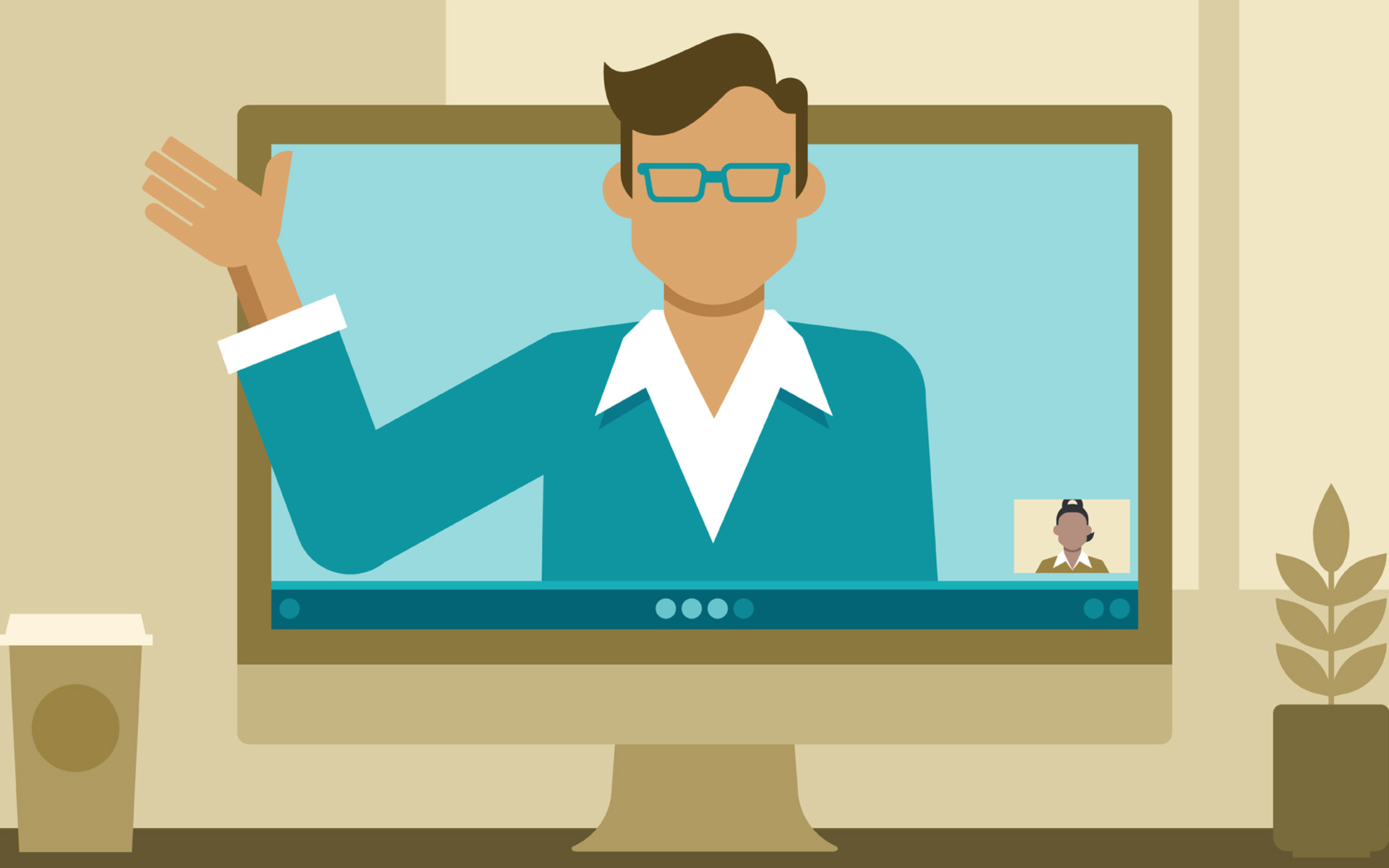
Desi foarte multi utilizatori Skype obisnuiesc sa foloseasca conturi diferite pentru serivici si pentru socializācija cu familia sau prietenii, Skype nu permite rularea mai multor instante ale aplicatiei in acelasi timp pe acelasi computer. Daca doriti sa puteti folosi doua sau mai multe conturi de Skype in acelasi timp pe acelasi sistem Windows, solutia este utilitatea Seaside Multiple Skype SessionsApvidū
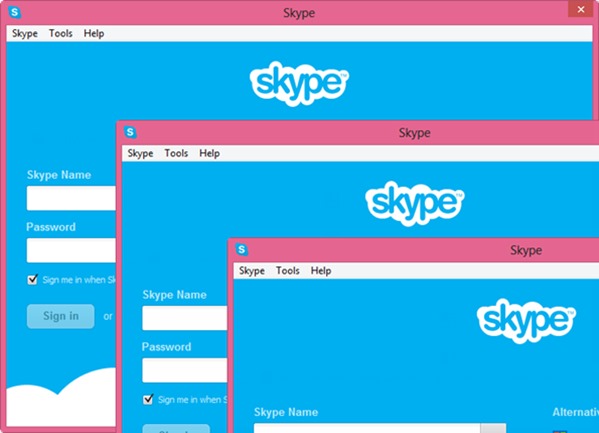
Seaside Multiple Skype Sessions Tas ir o BEZMAKSAS LIETOŠANA care modifica felul in care Windowsul initializeaza Skype, permitand rularea mai multor instante in acelasi timpApvidū
Cum se foloseste Seaside Multiple Skype Sessions?
Dupa instalarea aplicatiei, lansati tool-ul de configurare Seaside si adaugati conturile de Skype pe care doriti sa le folositi simultan cu cel nepildīt configurat deja pe Skype aplikācija (nu este necesar sa-l adaugati din nou si pe acesta), apoi salvati Iestatījumi facute si inchideti tool-ul.
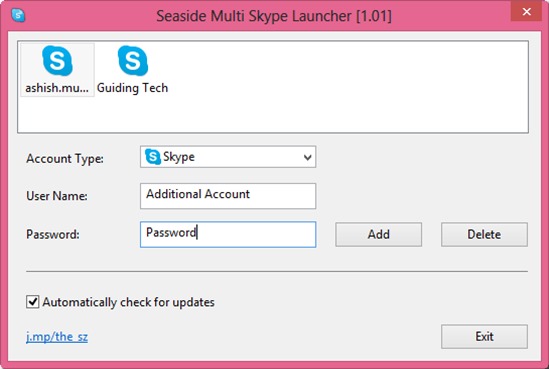
Cautati in Sākuma izvēlne vai Sākuma ekrāns pieteikums Seaside Multi Skype Launcher si dati click pe aceasta. Aplicatia va deschide cate o sesiune Skype pentru fiecare cont configurat in Seaside.
Desi Seaside permite folosirea mai multor conturi Skype in acelasi timp prin rularea de instante multiple, nu este posibila si purtarea mai multor convorbiri video vai voks simultan, de pe conturi diferite, din cauza limitarilor hardware ale sistemelor. De asemenea, pentru a putea face un video call de pe unul dintre conturile Skype, asigurati-va mai intai ca webcam-ul nu este folosit sau blocat de alta aplicatie.
Download Seaside Multiple Skype SessionsApvidū
Nota: Pentru a dauga si alte conturi Skype, cautati aplicatia Seaside Configuration in Start Menu sau Start Screen.
Slepenie iestatījumi – How to run multiple Skype sessions on Windows
Kā mēs varam palaist vairākus Skype gadījumus operētājsistēmā Windows
Kas jauns
Pret Stealth
Kaislīgs par tehnoloģijām, ar prieku rakstu vietnē StealthSettings.com kopš 2006. gada. Man ir plaša pieredze operētājsistēmās: macOS, Windows un Linux, kā arī programmēšanas valodās un blogošanas platformās (WordPress) un tiešsaistes veikalos (WooCommerce, Magento, PrestaShop).
Skatīt visas Stealth ziņasIespējams, jūs interesē arī...

